посмотреть руководство пользователя
advertisement
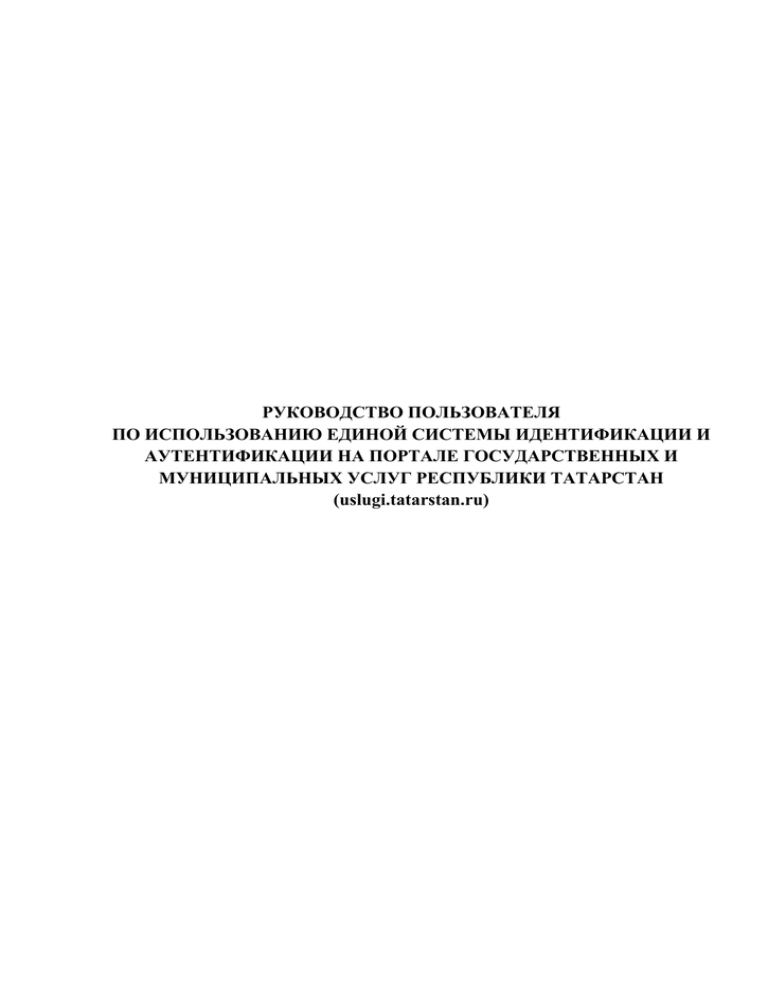
РУКОВОДСТВО ПОЛЬЗОВАТЕЛЯ ПО ИСПОЛЬЗОВАНИЮ ЕДИНОЙ СИСТЕМЫ ИДЕНТИФИКАЦИИ И АУТЕНТИФИКАЦИИ НА ПОРТАЛЕ ГОСУДАРСТВЕННЫХ И МУНИЦИПАЛЬНЫХ УСЛУГ РЕСПУБЛИКИ ТАТАРСТАН (uslugi.tatarstan.ru) Руководство пользователя по использованию ЕСИА на Портале _____________________________________________________________________________ Используемые сокращения ЕСИА Портал РФ СНИЛС УЭК ФМС Единая система идентификации и аутентификации, находящаяся по адресу: https://esia.gosuslugi.ruинформационнотелекоммуникационной сети Интернет, предоставляющая информационным системам органов государственной власти решение по достоверной идентификации пользователей «Портал государственных и муниципальных услуг Республики Татарстан», в виде официального сайта http://uslugi.tatarstan.ruв информационно-телекоммуникационной сети Интернет, содержащий сведения об услугах, оказываемых органами государственной власти и подведомственными организациями, органами местного самоуправления и муниципальными учреждениями, а также государственные и муниципальные услуги, доступные в электронном виде Российская Федерация Страховой номер индивидуального лицевого счёта Универсальная электронная карта Федеральная миграционная служба 2 Руководство пользователя по использованию ЕСИА на Портале _____________________________________________________________________________ Оглавление 1. Введение..................................................................................................................................4 2. Регистрация на Портале.........................................................................................................4 3. Авторизация на Портале........................................................................................................6 6. Регистрация в ЕСИА ............................................................................................................11 6.1. Создание упрощенной учетной записи ..........................................................................11 6.2. Создание стандартной учетной записи ..........................................................................13 6.3. Создание подтвержденной учетной записи ...................................................................15 7. Авторизация в ЕСИА ...........................................................................................................18 3 Руководство пользователя по использованию ЕСИА на Портале _____________________________________________________________________________ 1. Введение На данный момент в Республике Татарстан доступны государственные и муниципальные услуги в электронном виде. Портал имеет собственную систему идентификации. Логином является номер мобильного телефона, пароль устанавливается самостоятельно пользователем. Для получения некоторых услуг, например, таких как, назначение ежемесячной выплаты на проезд пенсионерам, на Портале может понадобиться авторизация через ЕСИА. ЕСИА – это единая система идентификации и аутентификации на сайтах и в инфраструктуре предоставления государственных и муниципальных услуг в электронной форме. Личный кабинет пользователя уникален, привязывается к СНИЛС и паспорту. ЕСИА обеспечивает доступ пользователейк информации, содержащейся в государственных информационных системах, муниципальных информационных системах и иных информационных системах.Авторизоваться с помощью ЕСИА можно на порталах gosuslugi.ruи uslugi.tatarstan.ru В ЕСИА есть три вида учетных записей, которые соответствуют уровням доступа: Упрощенная учетная запись в ЕСИА регистрируется по номеру мобильного телефона или по e-mail и позволяет получить доступ к незначительному перечню услуг, не требующих подтверждения личности. Стандартная учетная запись в ЕСИА основывается на заполнение профиля пользователя и инициирование процедуры проверки данных. Наличие стандартной учетной записи в ЕСИА позволяет получить доступ к расширенным возможностям при получении услуг в электронном виде. Подтвержденная учетная запись представляет собой подтверждение личности одним из доступных способов, в результате чего учетная запись пользователя становится подтвержденной.Наличие подтвержденной учетной записи позволяет получить доступ ко всем электронным услугам органов власти для физических лиц. Для получения большинства услуг на Портале uslugi.tatarstan.ruдостаточно учетной записи в ЕСИА не ниже стандартной. При этом, на Портале реализована возможность связки Личного кабинета Портала с учетной записью в ЕСИА, а также возможность авторизации на Портале с помощью ЕСИА. 2. Регистрация на Портале Для начала использования Портала необходимо запустить на компьютере совместимый браузер и ввести в адресной строке следующий адрес: https://uslugi.tatarstan.ru.Для регистрации наПортале необходимо нажать на кнопку «Регистрация» и выполнить следующие действия: 1. Вести номер мобильного телефона. 4 Руководство пользователя по использованию ЕСИА на Портале _____________________________________________________________________________ Рисунок 1. Ввод номера мобильного телефона 2. Ознакомиться с правилами пользования. Рисунок 2. Правила пользования 3. Нажать галочку в строке «Справилами пользованиясогласен (а)». 5 Руководство пользователя по использованию ЕСИА на Портале _____________________________________________________________________________ Рисунок 3. Соглашение с правилами пользования 4. Нажать кнопку «Зарегистрироваться». На номер телефона придетsmsсообщение с паролем для входа в систему. Процесс регистрации на Портале закончен. Далее можно перейти к авторизации. Рисунок 4. Регистрация на Портале 3. Авторизация на Портале Авторизация на портале возможна двумя способами: 6 Руководство пользователя по использованию ЕСИА на Портале _____________________________________________________________________________ 1. Вход через ввод номера телефона и пароля.Для входа в личный кабинет на Портал необходимо вести номер телефона и пароль. Нажать на кнопку «Вход». Рисунок 5. Вход на Портал через ввод номера и пароля 2. Вход через ЕСИА.Пользователи, которые зарегистрированы в ЕСИА, могут авторизоваться на Портале с помощью учетной записи в ЕСИА. Для входа в личный кабинет на Портале необходимо в окне входа нажать на ссылку «Вход через ЕСИА».Откроется окно авторизации через ЕСИА. Рисунок 6. Вход через ЕСИА 7 Руководство пользователя по использованию ЕСИА на Портале _____________________________________________________________________________ После авторизации через ЕСИА, повится сообщение о выполнении авторизации на Портале. Рисунок 7. Сообщение об авторизации Если данные, сохраненные в учетной записи в ЕСИА и на Портале различаются, пользователю будет предложено сохранить данные ЕСИА в Личном кабинете на Портале. Рисунок 8. Подтверждение замены данных 4. Вход через ЕСИА при получении услуги. При получении некоторых услуг на Портале необходима авторизация через ЕСИА. В этом случае пользователь непосредственно в процессе получения услуги увидит информационное окно со следующим текстом: Внимание!Для получения услуги в электронном виде вам необходимо войти в ваш личный кабинет через Единую Систему Идентификации и Авторизации (ЕСИА). Если вы являетесь новым пользователем, то необходимо зарегистрироваться на Портале uslugi.tatarstan.ru, а затем подтвердить свой аккаунт с помощью ЕСИА. 8 Руководство пользователя по использованию ЕСИА на Портале _____________________________________________________________________________ Рисунок 9. Получение услуги, требующей авторизации через ЕСИА 5. Привязка кЕСИА. Для получения некоторых услуг достаточно войти в Личный кабинет на Портале, но при этом должна быть установлена связка Личного кабинета на Портале с учетной записью в ЕСИА. Для установки привязки необходимо перейти на страницу «Привязка к ЕСИА». Для перехода на страницу «Привязка к ЕСИА» необходимо: 1. Нажать кнопку перехода в личный кабинет. Рисунок 10. Переход в личный кабинет 2. Появится окно личного кабинета с Вашими данными. В меню справа выбрать «Настройки». 9 Руководство пользователя по использованию ЕСИА на Портале _____________________________________________________________________________ Рисунок 11. Переход на страницу «Настройки» 3. Откроется окно настроек. Во вкладках сверху необходимо выбрать вкладку «Привязка к ЕСИА». Рисунок 12.Привязка к ЕСИА 4. Нажать кнопку «Привязка к ЕСИА». Если вы уже зарегистрированы на ЕСИА, то осуществится привязка данных на ЕСИА и на Портале. При этом Вам будет предложено заменить 10 Руководство пользователя по использованию ЕСИА на Портале _____________________________________________________________________________ личные данные на Портале данными из ЕСИА. Необходимо согласиться с заменой данный. Если вы не зарегистрированы в ЕСИА, вы перейдете к регистрации на ЕСИА (Рисунок 14. Регистрация на ЕСИА). Регистрацию на ЕСИА так же можно осуществить с Портала государственных услуг России. Для перехода на страницу регистрации ЕСИА необходимо нажать на кнопку «Регистрация», либо воспользоваться прямой ссылкой: http://esia.gosuslugi.ru/registration. Рисунок 13Портал государственных услуг России 6. Регистрация в ЕСИА 6.1. Создание упрощенной учетной записи Для регистрации новой учетной записи необходимо заполнить поля формы регистрации: фамилия; имя; номер мобильного телефона и адрес электронной почты. 11 Руководство пользователя по использованию ЕСИА на Портале _____________________________________________________________________________ Рисунок 14. Регистрация на ЕСИА После этого следует нажать кнопку «Зарегистрироваться». На указанный номер телефона придет sms-сообщение с кодом подтверждения номера мобильного телефона. Его необходимо ввести в специальное поле, которое отображается на экране. Данный код можно ввести в течение 5 минут (данная информация отображается в виде обратного отсчета секунд), если время истекло, то можно запросить новый код подтверждения номера мобильного телефона. Рисунок 15. Ввод кода подтверждения Финальным этапом регистрации учетной записи является ввод пароля. Пароль необходимо ввести два раза. Пароль должен удовлетворять следующим критериям надежности: 8 символов латинского алфавита, строчные и заглавные буквы, цифры. 12 Руководство пользователя по использованию ЕСИА на Портале _____________________________________________________________________________ 6.2. Создание стандартной учетной записи Для создания стандартной учетной записи необходимо выполнить следующие шаги: уточнить личные данные; дождаться завершения автоматической проверки личных данных. Если личные данные были указаны ранее, то они автоматически будут перенесены на страницу запуска процедуры проверки данных. Эта страница включает в себя: ФИО; пол; дата рождения; место рождения; СНИЛС; гражданство; данные документа, удостоверяющего личность. Рисунок 16.Страница «Заполнение и проверка личных данных» После того, как данные заполнены, можно нажать на кнопку «Продолжить». Это запустит процесс проверки личных данных в государственных ведомствах. 13 Руководство пользователя по использованию ЕСИА на Портале _____________________________________________________________________________ Рисунок 17.Страница проверки данных Когда проверка завершится, будут отправлены сообщения на подтвержденные контакты связи (например, отправлено письмо на адрес электронной почты и smsсообщение на номер мобильного телефона). Если одна из проверок завершилась ошибкой, то стандартная учетная запись создана не будет. В этом случае будет отображено оповещение о причинах ошибки и о возможных действиях. При возникновении ошибки в первую очередь необходимо убедиться, что все данные введены корректно, в том числе – без опечаток. Если обнаружена ошибка, то следует нажать на кнопку «Исправить данные». 14 Руководство пользователя по использованию ЕСИА на Портале _____________________________________________________________________________ Рисунок 18. Ошибка при проверке данных В некоторых случаях для дальнейшей диагностики проблемы необходимо перейти на сайт ведомства, на стороне которого возникла ошибка. Например, если паспорт гражданина РФ не был обнаружен в базе данных ФМС России, то пользователю предлагается воспользоваться сервисом ФМС России для повторной проверки паспорта: на странице сервиса ФМС России необходимо указать данные паспорта и проверить его действительность. Если паспорт не найден в реестре недействительных, то на появившейся странице следует нажать кнопку «Сообщить об ошибке» и вставить подготовленный текст. Если обнаружена ошибка со стороны ФМС, то после получения информации о ее устранении, следует вернуться в профиль пользователя и повторно осуществить проверку личных данных. 6.3. Создание подтвержденной учетной записи Создание подтвержденной учетной записи происходит в результате процедуры подтверждения личности пользователя. Подтверждение личности необходимо для того, чтобы удостовериться, что владельцем учетной записи является пользователь, действительно обладающий указанными идентификационными данными. 15 Руководство пользователя по использованию ЕСИА на Портале _____________________________________________________________________________ Рисунок 19. Способы подтверждения личности Пользователю предлагается три основных способа подтверждения личности: 1. Обратиться в центр обслуживания.При выборе способа подтверждения «Обратиться лично» будут отображены ближайшие к пользователю центры обслуживания. Центры обслуживания отображаются двумя способами: на карте (по умолчанию); списком (для переключения в этот режим необходимо нажать на кнопку «На карте»). Рисунок 20. Подтверждение личности через центр обслуживания Если необходимо отобразить ближайшие центры обслуживания к другой точке, то необходимо ввести ее адрес. Можно обратиться в любую из указанных организаций. Для прохождения процедуры подтверждения личности необходимо предъявить оператору этой организации документ, удостоверяющий личность. Следует помнить, что нужно предъявить тот же документ, который был указан в личных данных при запуске процедуры подтверждения личности. 16 Руководство пользователя по использованию ЕСИА на Портале _____________________________________________________________________________ 2. Получить код подтверждения личности по почте. При выборе способа «Получить код подтверждения письмом» необходимо указать адрес, по которому будет заказным письмом отправлен код подтверждения личности. Рисунок 21. Подтверждение личности по почте Средний срок доставки составляет около 2-х недель. Необходимо убедиться в том, что адрес заполнен корректно: в случае ошибочного указания адреса повторная отправка кода подтверждения личности будет возможна не раньше, чем через 30 дней после первой отправки. После того, как будет отправлен код подтверждения личности, на странице с личными данными появится баннер с полем для ввода кода подтверждения личности. Рисунок 22. Ввод кода подтверждения данных После ввода корректного кода подтверждения личности на странице с личными данными учетная запись будет подтверждена. 3. Подтвердить личность с помощью средства усиленной квалифицированной электронной подписи. Для подтверждения личности этим способом потребуется: Физический носитель (токен или смарт-карта) с электронной подписью пользователя, выданной аккредитованным удостоверяющим центром. Перечень этих центров можно посмотреть по адресу: http://minsvyaz.ru/ru/directions/?regulator=118. Также может использоваться Универсальная электронная карта. Для некоторых носителей электронной подписи требуется установить специальную программу – криптопровайдер (например, КриптоПро CSP). 17 Руководство пользователя по использованию ЕСИА на Портале _____________________________________________________________________________ Например, для использования УЭК необходимо установить криптопровайдер КриптоПро УЭК CSP. Установить специальный плагин веб-браузера. После этого можно нажать на кнопку «Подтвердить личность этим способом». Потребуется выбрать сертификат ключа проверки электронной подписи (если у пользователя имеется несколько сертификатов), ввести pin-код для считывания электронной подписи, а также подписать заявление на подтверждение учетной записи в ЕСИА. После этого будет произведена проверка электронной подписи и, если эта процедура завершится успехом, учетная запись будет подтверждена. Рисунок 23. Подтверждение личности с помощью УЭК 7. Авторизация в ЕСИА Так как процесс регистрации в ЕСИА занимает достаточно продолжительное время, необходима будет неоднократная авторизация в системе. В ЕСИА возможна авторизация следующими способами: 1. Авторизация по паролю (по умолчанию).Для авторизации по паролю необходимо ввести один из вариантов логина (номер мобильного телефона, СНИЛС или адрес электронной почты), пароль доступа и нажмите кнопку «Войти». 18 Руководство пользователя по использованию ЕСИА на Портале _____________________________________________________________________________ Рисунок 24.Вход на ЕСИА Следует помнить следующие ограничения по использованию логинов: можно использовать СНИЛС только при наличии стандартной или подтвержденной учетной записи; можно использовать адрес электронной почты / номер мобильного телефона только в случае, если данные контакты были подтверждены. Нажмите кнопку «Войти». После успешного завершения авторизации отобразится страница с личными данными пользователя ЕСИА, либо страница, запросившая авторизацию. 2. Авторизация с помощью средства квалифицированной электронной подписи или Универсальной электронной карты (УЭК). Осуществлять вход в ЕСИА с помощью средства электронной подписи могут пользователи, имеющие как стандартную, так и подтвержденную учетную запись. Для авторизации с помощью средства электронной подписи следует выбрать вариант «Войти с помощью электронных средств», подключить носитель электронной подписи, нажать кнопку «Готово», выбрать сертификат ключа проверки электронной подписи и указать пин-код доступа к носителю ЭП. Нажмите кнопку «ОК». Для некоторых типов электронной подписи ввод пин-кода осуществляется в специальном всплывающем окне, оформленном в дизайне ЕСИА. После успешного завершения авторизации отобразится страница с профилем пользователя ЕСИА. 19 Руководство пользователя по использованию ЕСИА на Портале _____________________________________________________________________________ Рисунок 25. Вход на портал с помощью электронной подписи Следует помнить, что квалифицированный сертификат ключа проверки электронной подписи должен быть приобретен в одном из аккредитованных Минкомсвязью России удостоверяющих центров. Их перечень можно посмотреть по адресу: http://minsvyaz.ru/ru/directions/?regulator=118. УЭК можно получить в уполномоченных организациях субъектов Российской Федерации. Перечень уполномоченных организаций можно посмотреть по адресу: http://www.uecard.ru/for-citizens/how-to-get/ffc-and-uosy/. ЕСИА поддерживает аутентификацию с использованием следующих типов сертификатов ключа проверки электронной подписи: сертификат, выданный физическому лицу; сертификат, выданный должностному лицу юридического лица или органа государственной власти. Для успешной аутентификации необходимо, чтобы в сертификате был указан СНИЛС физического лица – владельца данного сертификата. 20

